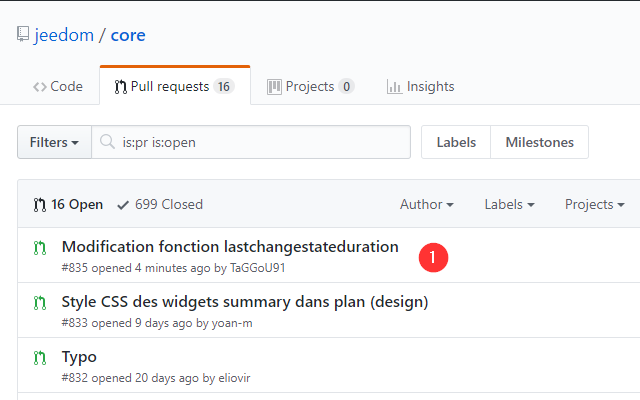Tutorial Github
Ce tutorial vous présente :
- Création d’un compte GitHub
- Fork de Jeedom Core ou de la documentation
- Modification d’un ou plusieurs fichiers
- Soumettre une modification
- La mise à jour de votre fork
Pour vous permettre de contribuer à Jeedom, il vous sera nécessaire de proposer les modifications (PR : Pull Request).
Création d’un compte GitHub
Nous allons aborder dans ce tuto la manière de créer un compte GitHub, afin de pouvoir remonter des bugs (issue dans le langage GitHub), voire même proposer des corrections (Pull Request ou PR en langage github) pour l’ensemble du projet Jeedom, incluant ses plugins gratuits ou la documentation, ou encore tout autre projet github auxquels vous souhaiteriez participer.
Se rendre sur github et cliquer sur le bouton sign up. Vous devriez donc être sur une page ressemblant à celle ci-dessous et devez donc renseigner un pseudo, un email et un mot de passe et ensuite cliquer sur Create an account
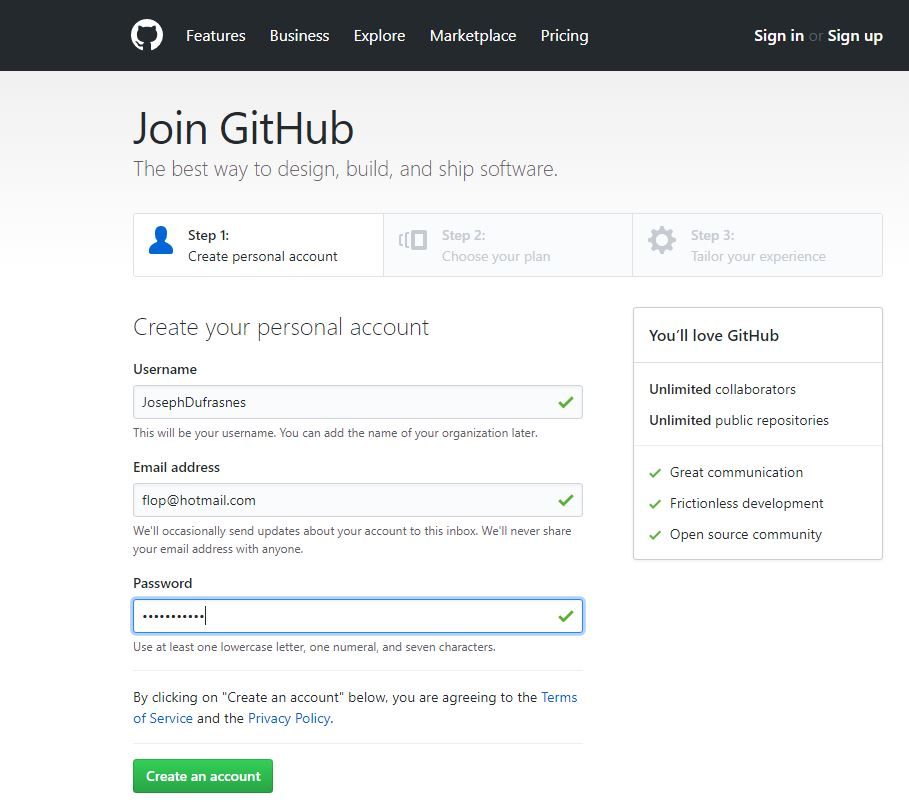
Vous arrivez donc sur une 2eme page comme ci-dessous et vous ne changez rien, vous cliquez sur Continue
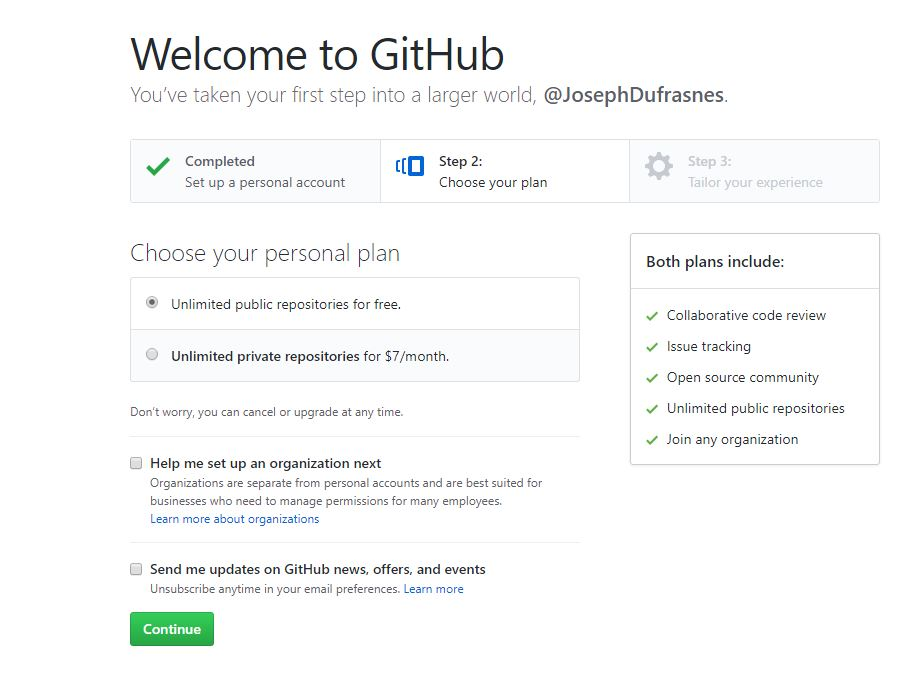
Vous voilà inscrit et sur la page de configuration des options de votre compte. Je vous conseille de vérifier l’adresse email afin de pouvoir récupérer votre compte en cas d’oubli de mot de passe par exemple mais aussi afin de pouvoir soumettre des modifications. Je vous laisse également découvrir les autres options si vous êtes curieux.
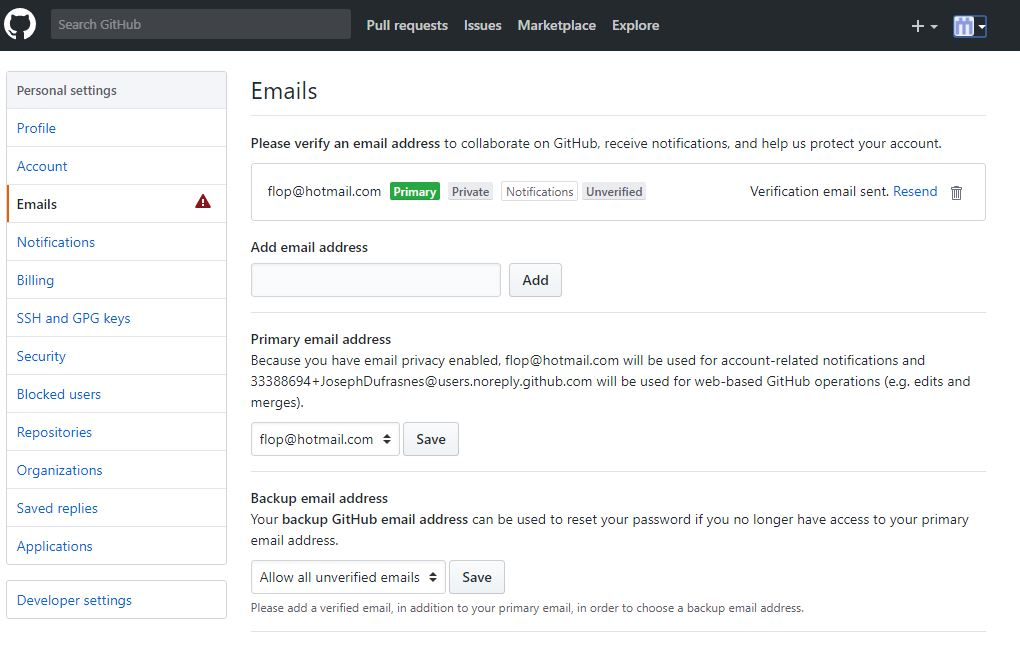
Fork de Jeedom Core ou de la documentation
Fork - Pourquoi - Comment
Fork c’est copier un projet dans votre espace github, afin de pouvoir modifier les fichiers de code, de documentation pour ensuite soumettre un Pull Request au projet d’origine, qui sera alors étudié par le ou les développeur(s) du dit projet
Maintenant que vous avez un compte Github et que vous êtes identifiez avec votre adresse email vérifiée, si vous vous rendez ici vous êtes sur le projet jeedom, à droite il y a un bouton fork vous permettant de le copier dans votre espace github.
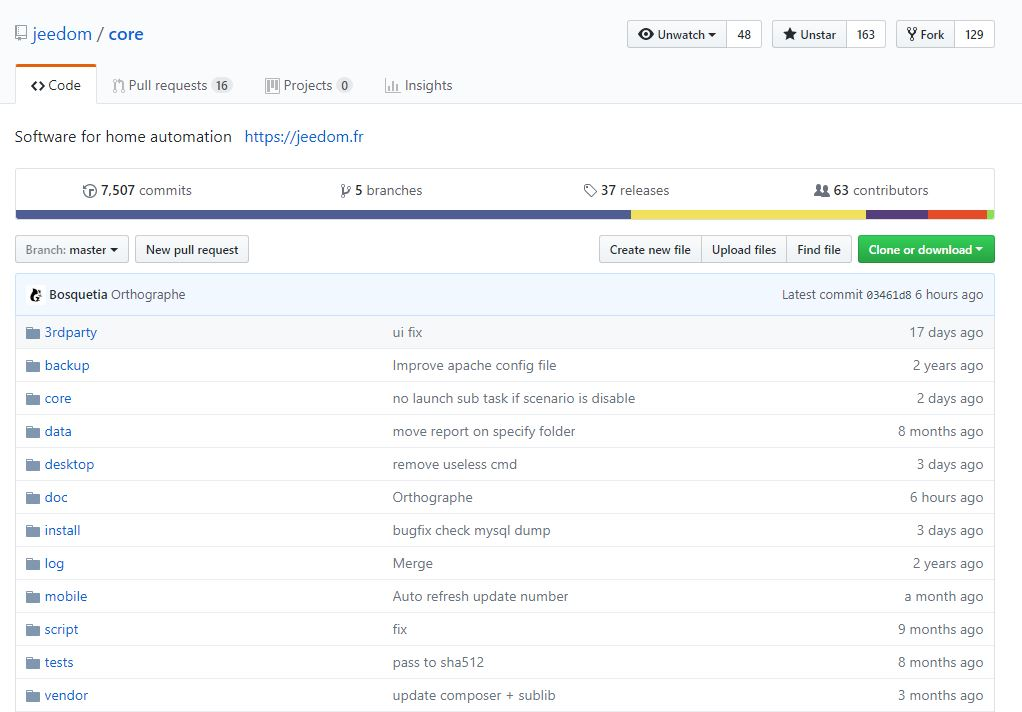
Modification d’un ou plusieurs fichiers
Dans mon cas, je souhaite donc pousser une modification sur le fichier history.class.php Ce fichier se situe dans le core de jeedom et plus précisément ici : core/class/
- On est donc sur mon dépôt (TaGGoU91 / core) qui est indiqué comme étant un fork de Jeedom/core
- On se rend donc dans /core/class (le premier core est en gras, c’est le dépôt ou je suis (core, cf Petit 1)
- On a donc notre fichier history.class.php - On clique sur le fichier
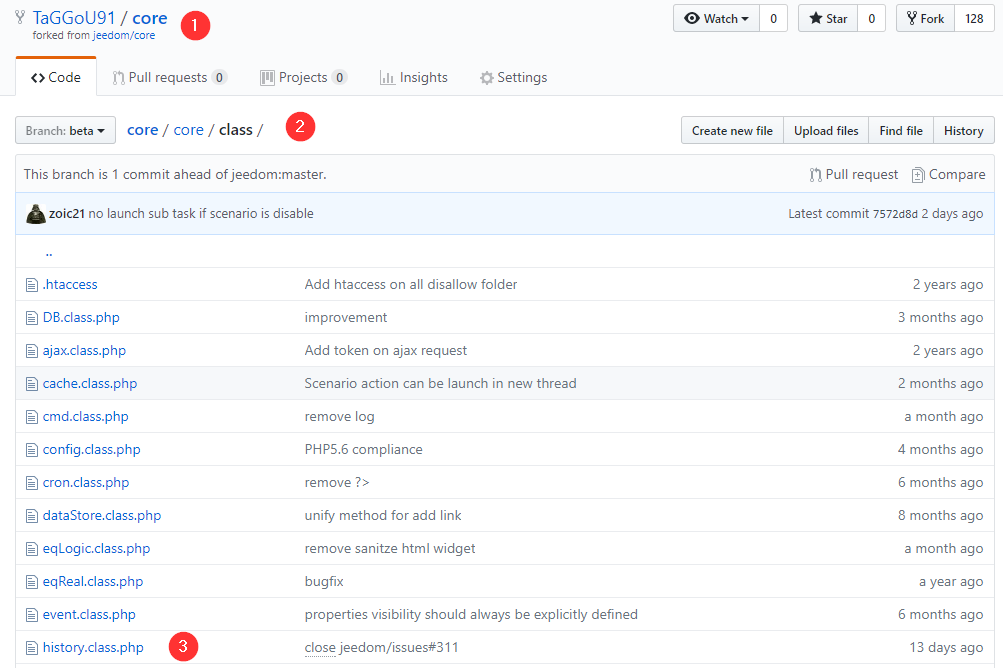
- On est donc bien dans notre fichier
- On clique sur le crayon pour entrer en modification
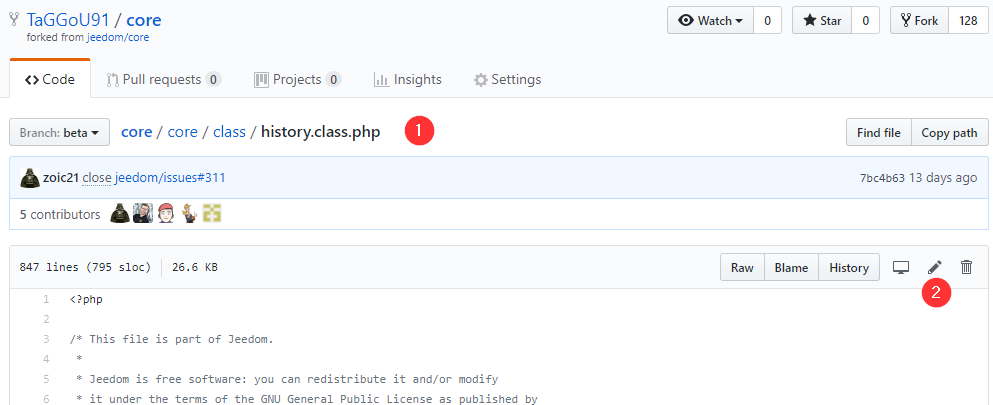
Afin de faire une recherche dans le fichier, se positionner dans le bloc texte du fichier qu’on vient d’ouvrir en mode édition avec le crayon et on fait un “Ctrl + F” pour activer la recherche. Vous coller ou spécifier le texte que vous cherchez (un élément significatif et une ligne seulement, pas tout un bloc d’un coup). Valider avec “Entrée” pour lancer la recherche.
Tip
Si vous ne cliquez pas dans la fenêtre contenant le texte ou le code que vous cherchez, c’est la recherche du navigateur qui va s’ouvrir et dans mon cas, sur Google chrome, ça ne sait pas faire la recherche dans le code ou la documentation directement.
- Le champ de recherche, oui c’est assez mince comme information, la ligne copiée est bien plus grande ;).
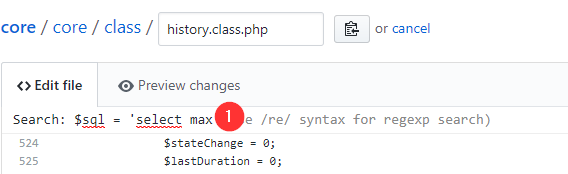
- En jaune, c’est le résultat de la recherche
- En bleu, ce que je viens de sélectionner et que je souhaite modifier/remplacer par mon code. Ma modification
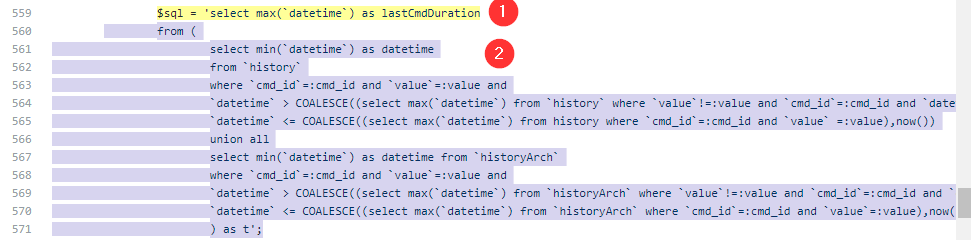
Je supprime donc le bloc puis je le remplace.
Ensuite, sur la partie basse on trouve ceci : 1. On indique un titre explicite si possible 2. On entre une description un peu plus précise (dans mon cas, ça serait trop long, le lien vers le forum sera plus parlant) 3. On s’assure que ça soit bien coché comme ceci 4. On commit = Soumettre la modification
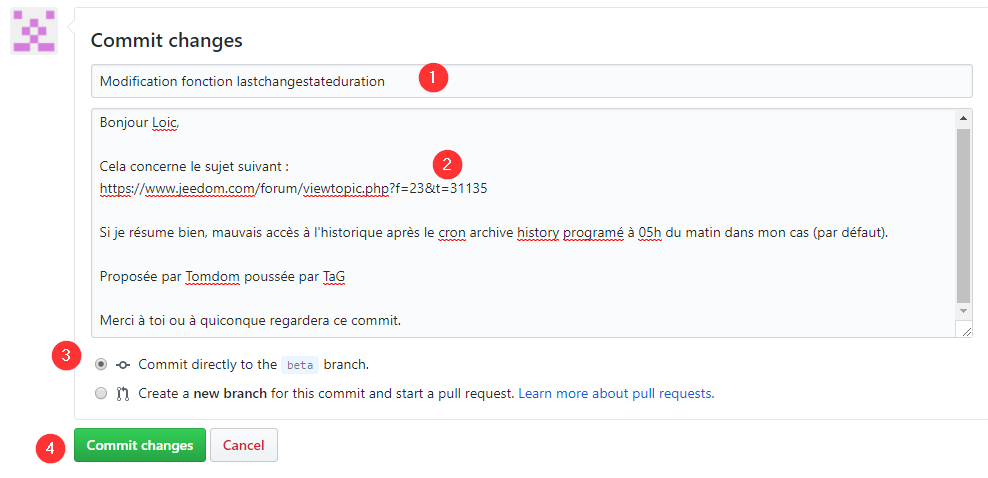
Soumettre une modification
Le commit fait au-dessus ne concerne que le fork du projet dans votre espace GitHub. Pour soumettre au projet d’origine les changements, il faut effecter un PR (Pull Request)
- On clique sur l’onglet Pull Request
- New Pull Request (PR pour les intimes)
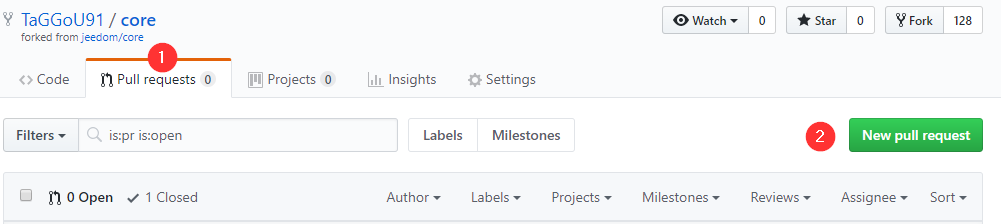
- Le PR va lancer une comparaison entre la base de jeedom avec votre repository (le fork).
- Celà indique les modifications (le premier c’est parce que je me suis remis à jour depuis jeedom, le second concernant justement le changement de la fonction lastchangestateduration, parfait !!!)
- L’ancien code
- Le nouveau code
- On crée le Pull Request (PR)
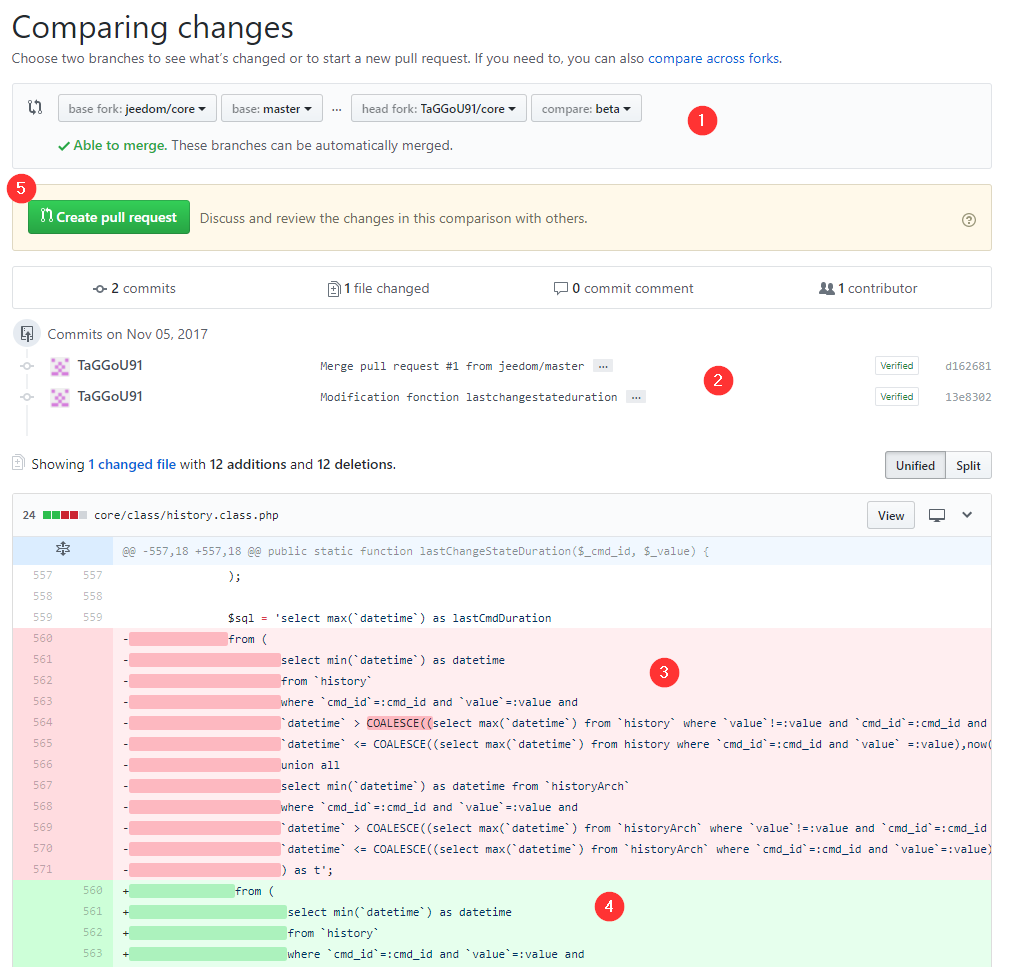
Il est important de bien expiiquer les changements soumis pour que le(s) développeur(s) du projet d’origine comprennent et puissent valider votre demande.
- On clique sur les trois petits points
- On recopie les informations que l’on a saisi précédemment
- Idem, on recopie (d’où l’utilisation des … à l’étape 1 pour s’éviter une réécriture)
- On clique sur Create Pull Request
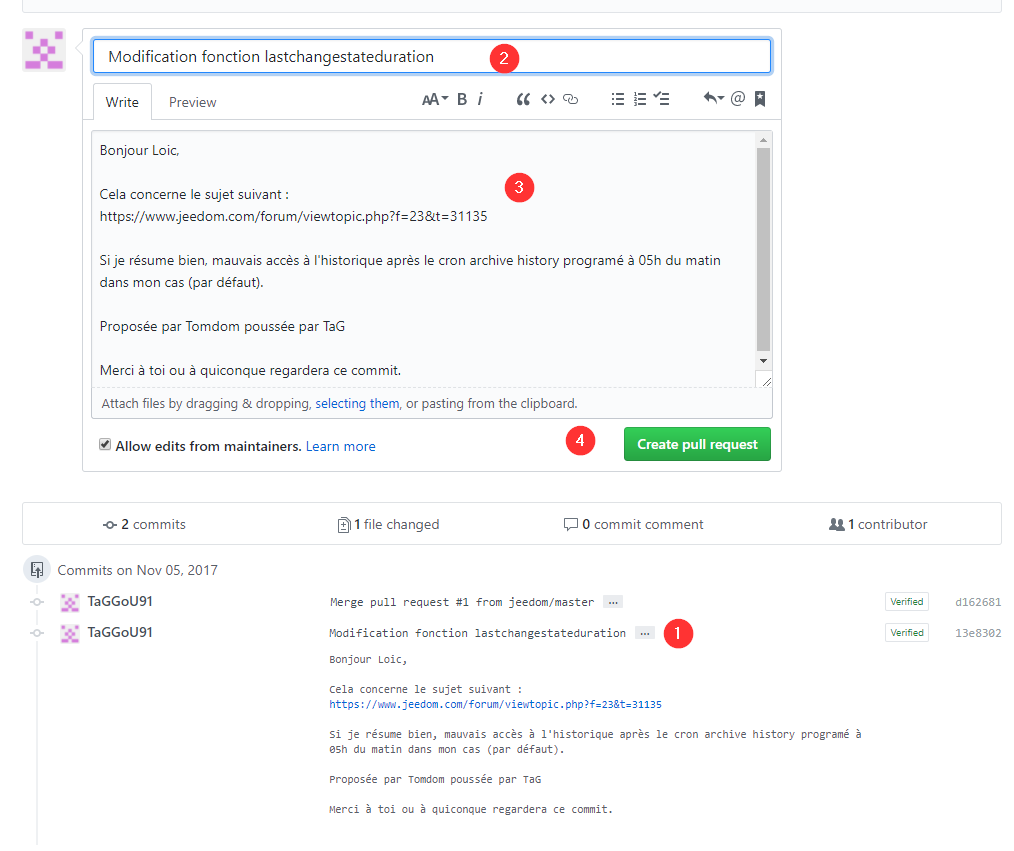
C’est terminé. Il faut attendre que votre PR soit validé.
NB: Il n’y a que les utilisateurs ayant un droit de push sur Jeedom qui peuvent valider le PR.
Pour vous assurer que votre modification est bien dans la liste, vous pouvez cliquer sur Pull Requests
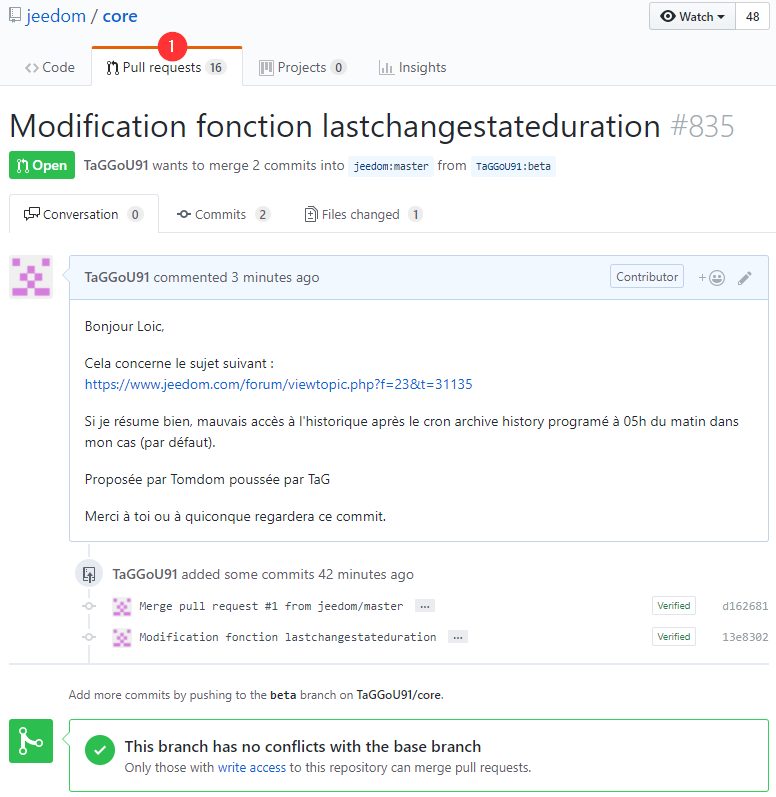
On obtient la liste des PR en attentes de validation. On voit bien le nôtre